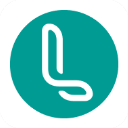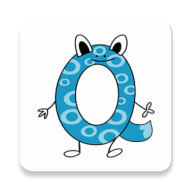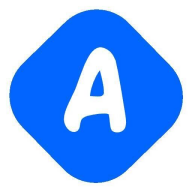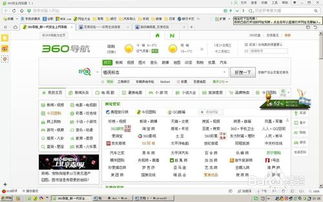如何清除浏览器地址栏下拉列表中的网址记录?
在现代的网络浏览中,浏览器的地址栏下拉列表(也被称为历史记录下拉菜单或自动完成列表)是一个非常实用的功能。它能够快速帮助你重新访问以前访问过的网站,节省你的时间和精力。然而,有时你可能希望清除这个下拉列表中的某些条目,或者完全删除所有的历史记录,以保护你的隐私或解决某些问题。本文详细介绍了如何在不同的浏览器中清除地址栏下拉列表以及删除打开的网址,确保你的浏览行为更加私密和安全。

首先,让我们看看如何在谷歌Chrome浏览器中执行这些操作。Chrome是世界上最受欢迎的浏览器之一,因此,了解如何在其中管理你的历史记录和地址栏下拉列表非常重要。要清除地址栏下拉列表,你可以通过以下步骤操作:打开Chrome浏览器,点击地址栏右侧的三个垂直点,进入“设置”。在设置菜单中,向下滚动并找到“隐私设置和安全性”部分,点击“清除浏览数据”。在弹出的窗口中,你可以选择清除的时间范围(例如,过去一小时、一天、所有时间等),然后确保选中“自动填充表单数据”和“浏览记录”选项。点击“清除数据”按钮后,Chrome将删除你的浏览历史和地址栏下拉列表中的所有条目。

如果你想删除特定的网址而不是整个列表,你可以在地址栏中输入部分网址,直到下拉列表中出现你想删除的条目。然后,使用键盘上的箭头键选择该条目,并按下Shift+Delete键(在Mac上是Shift+Fn+Delete)。这样做将只删除你选择的特定网址,而不会影响到其他的历史记录或自动填充数据。

接下来,我们来看看如何在Mozilla Firefox浏览器中管理地址栏下拉列表和删除历史记录。Firefox是另一个广受欢迎的浏览器,提供了与Chrome类似但又有其独特之处的隐私和安全功能。要清除Firefox中的地址栏下拉列表,你可以按照以下步骤操作:打开Firefox,点击右上角的三条横线图标,选择“设置”。在设置页面中,向下滚动到“隐私与安全”部分,点击“清除数据”。在“清除数据”菜单中,你可以选择要清除的项目,包括“浏览记录”、“缓存的Web内容”、“Cookies和站点数据”以及“已保存的登录信息”和“表单与搜索历史”。确保选中“浏览记录和站点数据”以及“表单和搜索历史”选项,然后点击“清除”按钮。这将清除Firefox中的地址栏下拉列表和历史记录。

与Chrome类似,如果你只想删除Firefox地址栏下拉列表中的特定网址,你可以在地址栏中输入部分网址,直到下拉列表中出现目标条目。然后,使用箭头键选择该条目,并按下Shift+Delete键(在Mac上是Shift+Fn+Delete)。这将只删除你选择的特定网址,而不会影响到其他的历史记录或数据。
微软Edge浏览器也是一款流行的浏览器,特别是对于那些习惯使用Windows操作系统的用户来说。Edge提供了与Chrome类似的界面和功能,包括地址栏下拉列表和历史记录管理。要清除Edge中的地址栏下拉列表和历史记录,你可以按照以下步骤操作:打开Edge浏览器,点击右上角的三个点图标,选择“设置”。在设置页面中,向下滚动到“隐私、搜索和服务”部分,点击“清除浏览数据”。在弹出的窗口中,你可以选择要清除的时间范围和数据类型。确保选中“浏览历史记录”、“Cookies和其他站点数据”以及“自动填充表单数据”选项,然后点击“立即清除”按钮。这将删除Edge浏览器中的地址栏下拉列表和历史记录。
如果你想删除Edge地址栏下拉列表中的特定网址,你可以在地址栏中输入部分网址,直到下拉列表中出现目标条目。然后,使用箭头键选择该条目,并按下Ctrl+Shift+Delete键(在Mac上是Cmd+Shift+Delete)。这将只删除你选择的特定网址,而不会影响到其他的历史记录或数据。
最后,让我们来看看如何在苹果Safari浏览器中管理地址栏下拉列表和删除历史记录。Safari是Mac和iOS设备上默认的浏览器,提供了强大的隐私和安全功能。要清除Safari中的地址栏下拉列表和历史记录,你可以按照以下步骤操作:打开Safari浏览器,点击左上角的Safari菜单,选择“偏好设置”。在偏好设置窗口中,点击“隐私”选项卡。在隐私选项卡中,点击“管理网站数据”按钮。在弹出的窗口中,你可以看到所有存储的网站数据,包括地址栏下拉列表中的网址。选择要删除的条目,然后点击“移除”或“移除全部”按钮。此外,你还可以点击“历史记录”选项卡,在列表中选择要删除的单个条目或多个条目,然后右键点击并选择“删除”或使用Delete键进行删除。要清除整个历史记录,可以点击“清除历史记录”按钮,并选择要清除的时间范围。
与前面提到的浏览器类似,如果你只想删除Safari地址栏下拉列表中的特定网址,你可以在地址栏中输入部分网址,直到下拉列表中出现目标条目。然后,使用箭头键选择该条目,并按下Cmd+Shift+Delete键。这将只删除你选择的特定网址,而不会影响到其他的历史记录或数据。
总之,无论你使用哪种浏览器,都有多种方法可以清除地址栏下拉列表和删除历史记录。这些功能可以帮助你保护隐私、管理浏览数据,并确保你的浏览体验更加私密和安全。记住,定期清除浏览历史和地址栏下拉列表是一个好习惯,特别是在你使用公共计算机或共享设备时。通过了解并掌握这些技巧,你可以更好地控制你的浏览数据,确保你的在线活动更加安全和私密。
- 上一篇: 如何制作正宗的酥锅?
- 下一篇: 如何查看并打开MSN的聊天记录?
-
 如何高效清理火狐浏览器地址栏中的网址记录资讯攻略12-01
如何高效清理火狐浏览器地址栏中的网址记录资讯攻略12-01 -
 怎样清除浏览器地址栏记录?资讯攻略11-09
怎样清除浏览器地址栏记录?资讯攻略11-09 -
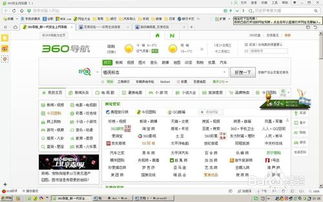 如何快速清空网页地址栏中的网址?资讯攻略11-17
如何快速清空网页地址栏中的网址?资讯攻略11-17 -
 手机浏览器地址栏快速定位指南资讯攻略12-07
手机浏览器地址栏快速定位指南资讯攻略12-07 -
 如何在浏览器中添加兼容性站点网址地址?资讯攻略11-07
如何在浏览器中添加兼容性站点网址地址?资讯攻略11-07 -
 轻松学会:如何彻底清除QQ聊天列表资讯攻略11-08
轻松学会:如何彻底清除QQ聊天列表资讯攻略11-08